Dane
Tento článok sa týka nastavenia daní (konkrétne DPH) vo vašom e-shope. Nastavenie nájdete v administrácii e-shopu v Nastavenia → Základné nastavenia → Dane.
Nastavenie daní sa líši podľa toho, či ste neplatcami DPH (pozri Nastavenie daní, keď nie som platcom DPH), alebo ste platcami DPH (pozri Nastavenie daní, keď som platcom DPH). Ak nie ste platcami DPH, tak s DPH v e-shope nijako nepracujete. Ak ste platcami DPH, je potrebné nastaviť všeobecné nastavenia DPH a konkrétne sadzby DPH k vašim produktom.
To, či ste alebo nie ste platcami DPH, určuje platná slovenská legislatíva. Kompletné aktuálne pravidlá a informácie k platcovstvu DPH nájdete na webe Finančnej správy. Zhrnutie pravidiel a informácie o tom, čo znamená byť neplatcom či platcom DPH, nájdete v našej Shoptet Univerzite, v sekcii Financie, rozpočty a cenotvorba v článku DPH a všetko, čo o nej potrebuje vedieť každý e-shopár. Do Shoptet Univerzity sa dostanete z administrácie e-shopu pod ikonkou v hornej lište.

Odporúčame nastavenie DPH a ďalších daní pre váš e-shop a podnikanie konzultovať vždy s vašimi účtovníkmi alebo daňovými poradcami.
Tento článok sa týka daňových nastavení pre e-shopy založené na shoptet.sk. Pri e-shopoch založených na shoptet.cz alebo shoptet.hu sa niektoré nastavenia môžu líšiť, vzhľadom na platnú legislatívu v danej krajine. Podrobnosti k rozdielom a špecifikám nájdete v sekcii Špecifické nastavenia pre ostatné verzie Shoptetu.
Nastavenie daní, keď nie som platcom DPH
Táto sekcia sa týka iba tých e-shopov, ktoré nie sú platcami DPH. Ak ste platcami DPH, prejdite prosím na sekciu Nastavenie daní, keď som platcom DPH.
Ak nie ste platcami DPH, tak v e-shope s DPH vo väčšine prípadov nijako nepracujete. Výnimkou je, ak predávate do zahraničia v rámci EÚ a využívate režim OSS. Ak režim OSS nevyužívate, postačí vám ako neplatcom DPH len skontrolovať základné nastavenia v administrácii e-shopu v Nastavenia → Základné nastavenia → Dane.
Všeobecné nastavenie
V tejto časti nájdete v slovenskej verzii Shoptetu tri možnosti – Nie som platca DPH, Som platca DPH a Som registrovaný podľa §7a. V predvolenom nastavení po založení e-shopu je vybraná možnosť Nie som platcom DPH.
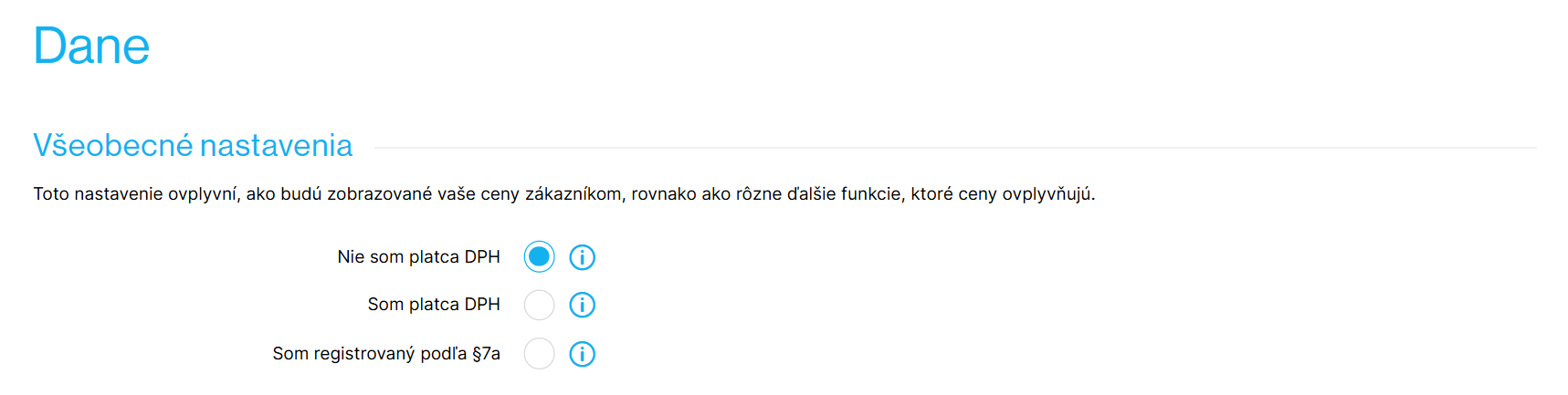
Ak sa počas vášho podnikania stanete platcom DPH, bude potrebné váš e-shop manuálne prepnúť na možnosť Som platcom DPH a vykonať zodpovedajúce nastavenia k dátumu, kedy sa stanete platcom DPH.
Nastavenie daní, keď som registrovaný podľa §7a
Ak ste registrovaní podľa §7a zákona o DPH, znamená to, že prijímate alebo poskytujete služby zo zahraničia (najmä v rámci EÚ), pričom nie ste štandardným platcom DPH. V administrácii e-shopu v Nastavenia → Základné nastavenie → Dane vyberte možnosť Som registrovaný podľa §7a. Tento režim nevyžaduje účtovanie DPH pri tuzemských predajoch a teda ani nastavenie sadzieb, ale umožňuje samozdanenie zahraničných služieb.
Ako neplatcovi DPH registrovaného podľa §7a sa informácie o DPH zobrazia len na Vašich prijatých dokladoch. Výber tohto nastavenia odporúčame konzultovať s vašim účtovným alebo daňovým poradcom.
Upozornenie na dosiahnutie limitu pre povinné platcovstvo DPH
V predvolenom nastavení e-shopu sa vám v administrácii automaticky zobrazí upozornenie, že sa blížite k limitu pre povinné platcovstvo DPH. Zaškrtnutím volieb Upozornenie pri dosiahnutí 75 % limitu a Upozornenie pri dosiahnutí 100 % limitu môžete tieto upozornenia vypnúť.
Upozornenie sa zobrazuje na základe obratu vášho e-shopu. Ak máte vo svojom podnikaní príjmy, ktoré evidujete mimo administrácie e-shopu, odporúčame sledovať limit v rámci vášho celkového účtovníctva.

V prípade dosiahnutia limitu pre povinné platcovstvo DPH je potrebné zmeniť nastavenie vášho e-shopu manuálne k dátumu, kedy sa stanete platcom DPH.
Medzinárodný predaj a DPH
Ak predávate do zahraničia v rámci EÚ, môže sa v určitých prípadoch stať, že aj ako tuzemskí neplatcovia DPH budete potrebovať využiť osobitný daňový režim One Stop Shop (OSS). Pre aktiváciu OSS vo vašom e-shope zaškrtnite možnosť OSS platca a nastavenie uložte.
V takom prípade je potrebné pri vašich produktoch manuálne nastaviť daňové sadzby pre všetky zahraničné krajiny, kam produkty predávate. Viac informácií o režime OSS a jeho nastavení nájdete v článku Osobitné daňové režimy OSS a Reverse Charge.
Nastavenie daní, keď som platcom DPH
Táto sekcia sa týka iba tých e-shopov, ktoré sú platcami DPH. Ak nie ste platcom DPH, vráťte sa prosím na sekciu Nastavenie daní, keď nie som platcom DPH.
Ak ste platcom DPH, bude potrebné správne nastaviť všeobecné nastavenia DPH a konkrétne sadzby pre produkty, dopravy a platby. Všeobecné nastavenia nájdete v administrácii e-shopu v Nastavenia → Základné nastavenia → Dane na karte Základné nastavenia, ich detailný popis nájdete v tejto sekcii. Podrobnosti k nastaveniu sadzieb pre produkty, dopravy a platby nájdete ďalej v sekciách Nastavenie daňových sadzieb pri jednotlivých produktoch a Nastavenie daňových sadzieb pri dopravách a platbách.
Základné nastavenia
V tejto časti nájdete dve možnosti – Nie som platcom DPH a Som platcom DPH. V predvolenom nastavení po založení e-shopu je vybraná možnosť Nie som platcom DPH. Ak si e-shop u nás zakladáte už ako platci DPH, prepnite rovno na možnosť Som platcom DPH a nastavenie uložte. Zobrazia sa vám tým ďalšie možnosti nastavenia.
Ak prechádzate na platcovstvo DPH až po nejakom čase od založenia e-shopu, bude potrebné príslušné nastavenia prepnúť k dátumu, kedy sa stávate platcom DPH.
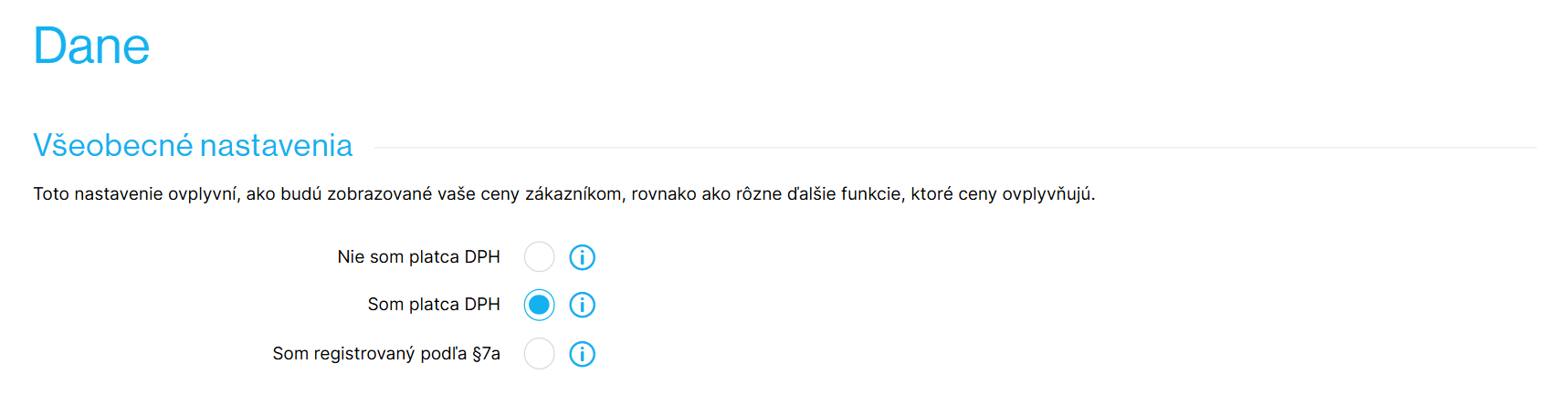
Medzinárodný predaj a DPH
Fungovanie DPH sa v jednotlivých krajinách líši. Pri predaji do zahraničia tak platia pre odvod DPH špecifické pravidlá, ktoré sa môžu líšiť podľa cieľovej krajiny. V rámci EÚ je možné na zjednodušenie využiť osobitné daňové režimy One Stop Shop (OSS) a Reverse Charge. Podrobnosti o fungovaní týchto osobitných daňových režimov a ich nastavení nájdete v článku Osobitné daňové režimy OSS a Reverse Charge.
Ak predávate do krajín mimo EÚ, odporúčame zaškrtnúť možnosť Predaj mimo EÚ. Objednávka, ktorá bude mať ako krajinu doručenia krajinu mimo EÚ, bude vytvorená bez DPH (respektíve sa nastaví s 0 % sadzbou DPH). Jej celková suma sa však pre zákazníka nezmení.
Nastavenie zobrazovania dane v e-shope
Ceny produktov môžete v e-shope zobrazovať buď vrátane DPH, bez DPH, alebo obe ceny zároveň. Ktorú z možností zvolíte, je úplne na vás.
Štandardné ceny: Touto možnosťou určíte, či sa budú v e-shope zobrazovať ceny primárne vrátane DPH alebo bez DPH. Konkrétnu variantu odporúčame vybrať podľa vašej primárnej cieľovej skupiny zákazníkov. Bežní koncoví zákazníci uprednostnia skôr ceny vrátane DPH, naopak podnikatelia a firmy budú uprednostňovať skôr ceny bez DPH.
Zobrazovať ceny v kategórii a Zobrazovať ceny v detaile tovaru: Obe možnosti majú na výber dve varianty – Zobrazovať len štandardnú cenu a Zobrazovať obe ceny. Ak vyberiete Zobrazovať len štandardnú cenu, bude sa vo výpise produktov v kategórii alebo na detaile produktu zobrazovať iba cena vrátane DPH, alebo iba bez DPH, podľa vášho nastavenia možnosti Štandardné ceny. V prípade, že zvolíte možnosť Zobrazovať obe ceny, budú sa v kategórii alebo na detaile produktu zákazníkom zobrazovať obe ceny, pričom štandardná cena bude zvýraznená.

Nastavenie dane v administrácii

Štandardné nastavenie cien: Určuje, či má byť cena u novo zakladaného produktu, dopravy alebo platby vrátane DPH alebo bez DPH.
Predvolená krajina pre dane
V políčku Krajina sa vám zobrazuje krajina, ktorú váš e-shop berie ako predvolenú krajinu pre daňové funkcie. Ide o krajinu, ktorú máte uvedenú vo vašej fakturačnej adrese v základnom nastavení obchodu.
Možnosť Nastaviť predvolenú adresu pre daň podľa IČ DPH slúži pre špecifické prípady, kedy máte pridelené IČ DPH v inej krajine, než ktorú uvádzate vo fakturačných údajoch. Po zaškrtnutí tejto možnosti sa predvolená krajina pre daň určí podľa IČ DPH, ktoré máte zadané v základnom nastavení obchodu.
Daňové zóny
Daňové zóny predstavujú krajiny a určité regióny v Európe, pre ktoré sa nastavujú konkrétne Daňové sadzby. Súčasná podoba daňových zón je skôr technickou prípravou na plánované budúce úpravy systému.
Predvolená daňová zóna by mala zodpovedať predvolenej krajine pre dane. Ak je napríklad vaším sídlom Slovenská republika a máte pridelené slovenské IČ DPH, mali by ste mať ako predvolenú daňovú zónu nastavenú Slovenskú republiku.
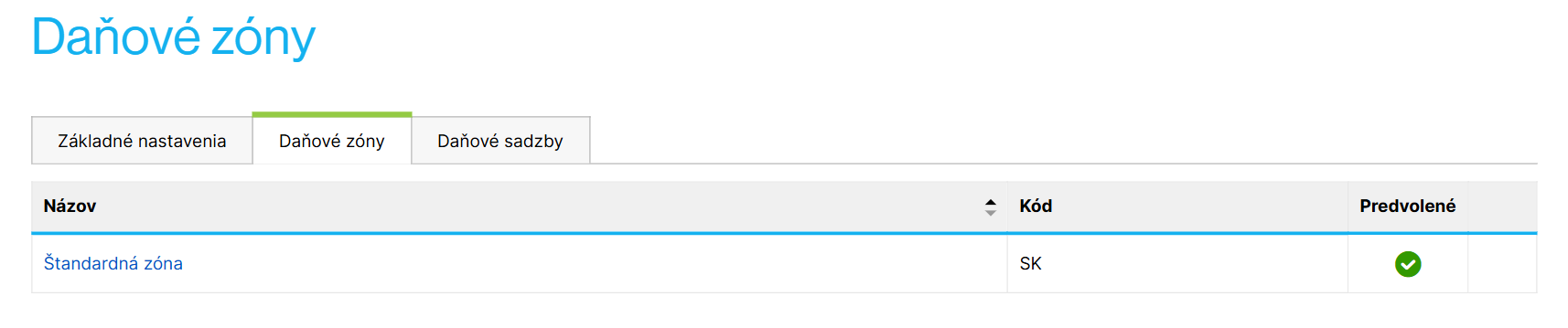
Zmena predvolenej daňovej zóny
Ak potrebujete v e-shope nastaviť iné daňové sadzby než slovenské, môžete si cez daňové zóny zjednodušiť úvodné nastavenie vášho e-shopu. Pre takúto situáciu postupujte nasledovne:
- Prejdite v administrácii do Nastavenia → Základné nastavenia → Dane na kartu Daňové sadzby.
- Kliknite na tlačidlo Pridať.
- Zvoľte krajinu alebo región, ktorého sadzby chcete v e-shope nastaviť, napr. Poľsko.
- V tabuľke daňových zón v stĺpci Predvolená zmeňte predvolenú krajinu zo Slovenska na Poľsko.
- Odporúčame na záver odstrániť daňovú zónu Slovensko a ponechať iba predvolené Poľsko.
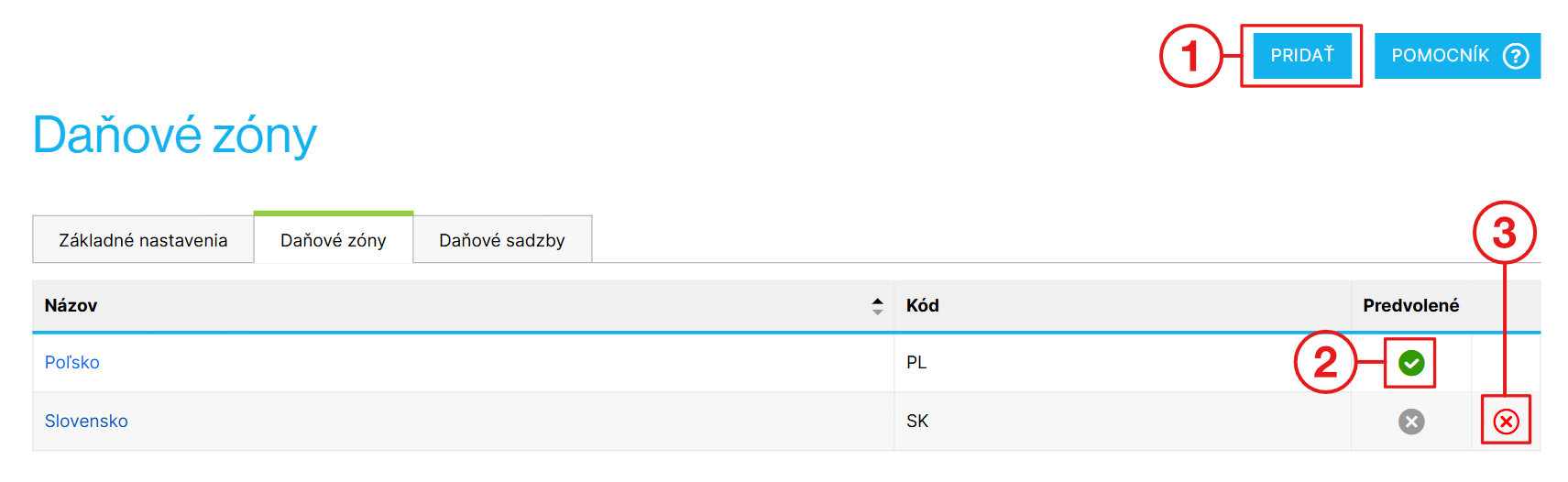
Daňové sadzby
Na karte Daňové sadzby môžete spravovať jednotlivé sadzby DPH. V predvolenom nastavení e-shopu sú automaticky nastavené slovenské sadzby DPH. V prípade zmeny predvolenej daňovej zóny sa zmenia aj daňové sadzby.
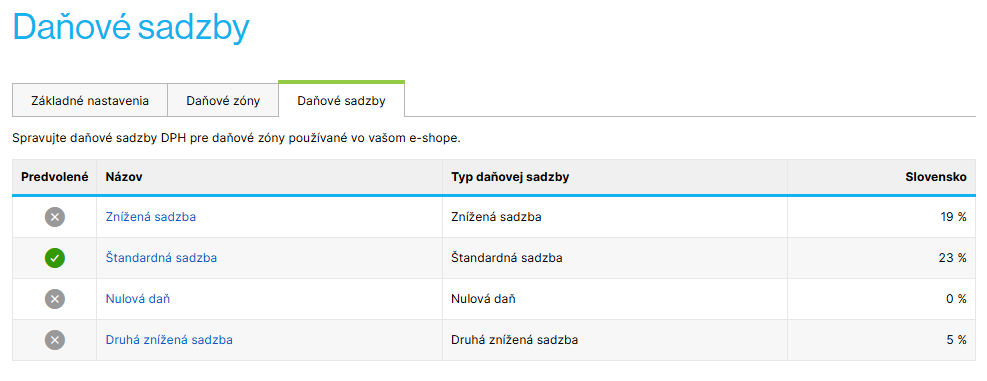
Výšku daňových sadzieb nastavujeme automaticky pre všetky krajiny a regióny Európskej únie a pre niektoré vybrané európske krajiny mimo EÚ (napr. Švajčiarsko alebo Spojené kráľovstvo). Ak dôjde v niektorej z týchto krajín k zmene výšky sadzby, zmeníme sadzbu automaticky systémovo z našej strany.
V prípade väčších daňových reforiem v niektorej z týchto krajín, ktoré by znamenali rušenie, zlúčenie alebo rozdelenie daňových sadzieb, alebo presun produktov medzi sadzbami, je nutný manuálny zásah a kontrola z vašej strany. Takéto väčšie zmeny môžu vyžadovať zmenu sadzieb aj pri jednotlivých produktoch.
Ak v e-shope využívate osobitný daňový režim One Stop Shop (OSS), nastavte daňové sadzby iba pre vašu predvolenú krajinu (napr. Slovensko).
Nastavenie daňových sadzieb pri jednotlivých produktoch
V administrácii e-shopu môžete pri konkrétnom produkte nastaviť sadzbu DPH v detaile produktu (alebo varianty) na karte Cenník v sekcii Cena. Pre každú daňovú sadzbu máte možnosť vybrať vrátane XY % alebo bez XY %. V prípade možnosti vrátane bude systém počítať s tým, že zadaná cena produktu už obsahuje určenú sadzbu DPH. Pri výbere možnosti bez bude určená sadzba DPH k zadanej cene produktu pripočítaná. Nastavená sadzba DPH ovplyvňuje zadanú predajnú cenu (pole Cena), štandardnú cenu, nákupnú cenu aj akčnú cenu.
Príklad: Predstavte si, že produktu zadáte cenu 1 000 €. Ak pri DPH vyberiete možnosť vrátane 23 %, systém bude počítať s tým, že suma 1000 € už zahŕňa 23 % DPH. U takéhoto produktu by cena bez DPH bola 826,45 €. Ak by ste naopak nastavili DPH na možnosť bez 23 %, potom by systém počítal s tým, že cena produktu bez DPH je 1000 € a cena vrátane DPH by bola 1210 €.

Pri novo založených produktoch alebo variantoch sa automaticky nastaví predvolená daňová sadzba DPH. Výšku predvolenej daňovej sadzby môžete nastaviť v Nastavenia → Základné nastavenia → Dane na karte Daňové sadzby. Na karte Základné nastavenia v sekcii Nastavenie dane v administrácii môžete možnosťou Štandardné nastavenie cien určiť, či má byť daná predvolená sadzba DPH pri nových produktoch vrátane alebo bez DPH.
Ak máte v e-shope aktívny doplnok Veľkoobchod a používate viac cenníkov, môžete pri jednom produkte pre každý cenník nastaviť odlišné sadzby DPH. Toto nastavenie nájdete v detaile produktu alebo varianty na karte Cenník v sekcii Iné cenníky.
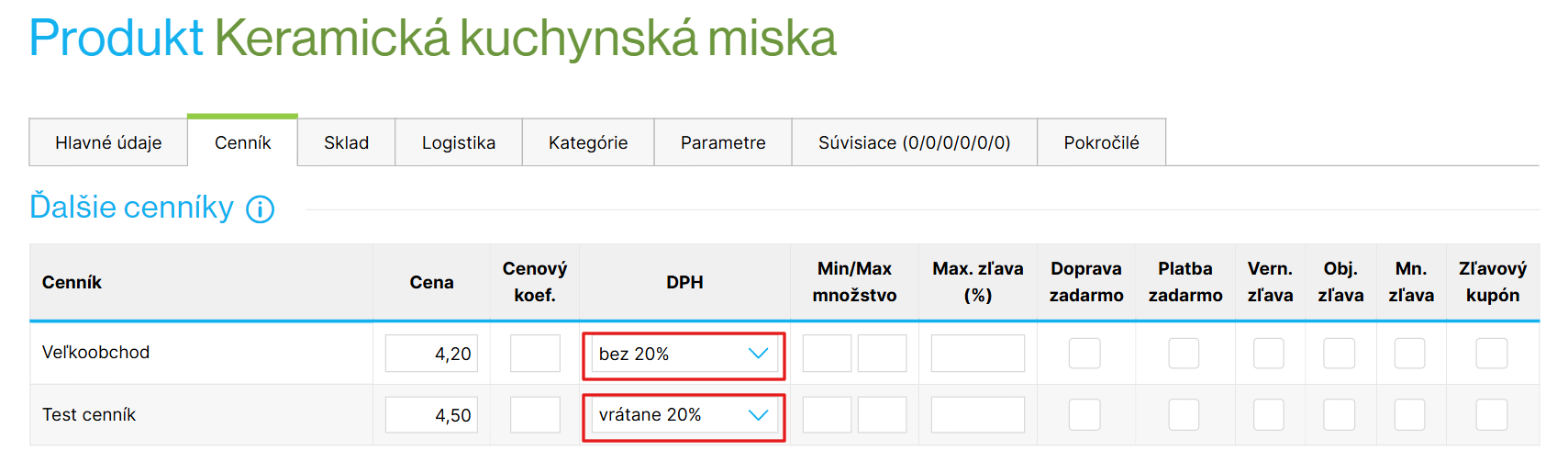
Nastavenie daňových sadzieb pri dopravách a platbách
Výšku DPH pri dopravách a platbách nastavíte v detaile danej dopravy alebo platby v sekcii Cenník pri konkrétnom cenovom rozpätí.
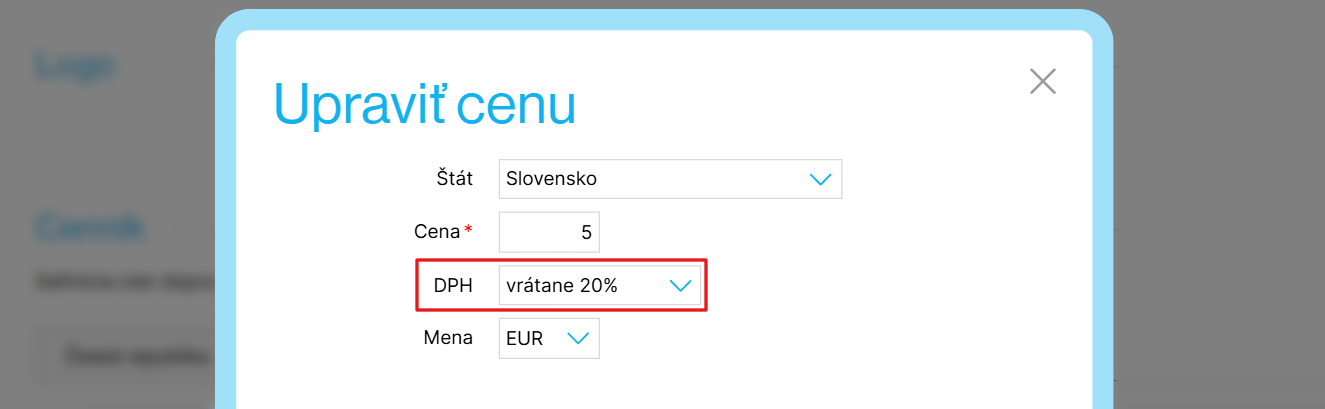
Keďže cena dopravy sa môže líšiť podľa hmotnosti, podľa sumy objednávky alebo podľa krajiny a regiónu, môžete mať nastavené viaceré cenové rozpätia. Skontrolujte správne nastavenie DPH pri každom z nich.
Pri novo založených dopravách alebo platbách sa ako predvolená sadzba automaticky ponúkne predvolená sadzba DPH nastavená pre celý e-shop. Výšku predvolenej daňovej sadzby pre celý e-shop môžete nastaviť v Nastavenia → Základné nastavenia → Dane na karte Daňové sadzby. Na karte Základné nastavenia v sekcii Nastavenie dane v administrácii môžete možnosťou Štandardné nastavenie cien určiť, či má byť daná predvolená sadzba DPH pri nových dopravách a platbách vrátane alebo bez DPH.
Spôsob účtovania sadzby DPH pri doprave a platbe
Z pohľadu platnej legislatívy je cena dopravy či platby v objednávke tzv. vedľajším výdavkom, na ktorý má byť uplatnená rovnaká sadzba DPH ako na v objednávke dodávaný tovar. V doslovnom výklade to znamená, že ak napríklad máte v objednávke viac produktov s rôznymi sadzbami DPH, mala by mať doprava (aj platba) pomerne rovnaké sadzby DPH ako produkty.
V nastavení objednávok v Nastavenie → Objednávky → Ostatné nastavenia v sekcii Ostatné náklady v objednávke môžete určiť, ako sa majú vedľajšie náklady v objednávke (tzn. doprava a platba), účtovať. Na výber máte tri možnosti, ktoré podrobne opisujeme ďalej v texte.
Na e-shopoch založených po 1. 4. 2025 je v predvolenom nastavení aktivovaná možnosť „Úplné rozpočítanie podľa všetkých sadzieb v objednávke“. V e-shopoch založených pred týmto dátumom je v predvolenom nastavení aktivovaná možnosť „Zjednodušené - podľa sadzby s najvyšším pomerom hodnoty tovaru v objednávke“.
Odporúčame zvoliť možnosť „Úplné rozpočítanie podľa všetkých sadzieb v objednávke“, ktorá najviac zodpovedá výkladu platnej legislatívy. Prípadné využitie ďalších dvoch možností odporúčame vždy konzultovať s vašimi účtovníkmi alebo daňovými poradcami.
Úplné rozpočítanie podľa všetkých sadzieb v objednávke
Tento spôsob účtovania dopravy a platieb je odporúčanou aplikáciou platného znenia legislatívy.
V prípade, že je v jednej objednávke viac položiek (produktov), ktoré majú rôzne sadzby DPH, budú pri doprave a platbe uvedené všetky tieto sadzby DPH, a to v takom pomere, v akom sú zastúpené v dodávanom tovare. Zároveň náš systém rešpektuje to, či máte v nastavení spôsobu dopravy alebo platby zadanú ich cenu bez DPH či vrátane DPH.
Pre jednoduchšie pochopenie tejto funkcie a rozdelenia DPH uvádzame príklad nižšie v tabuľke. V príklade je pre zjednodušenie uvedený spôsob dopravy s cenou €6 vrátane DPH. Pre spôsoby platby je logika určenia sadzieb DPH totožná.
| Položka | Sadzba DPH | Cena vrát. DPH |
|---|---|---|
| Produkt A | 23 % | €30 |
| Produkt B | 19 % | €20 |
| Produkt C | 0 % | €10 |
| Doprava | 23 % | €3 |
| Doprava | 19 % | €2 |
| Doprava | 0 % | €1 |
Zjednodušene podľa sadzby s najvyšším pomerom hodnoty tovaru v objednávke
Prípadné využitie tejto možnosti odporúčame vždy konzultovať s vašimi účtovníkmi alebo daňovými poradcami.
Táto možnosť účtovania sadzieb DPH u dopravy a platieb funguje tak, že ak je v jednej objednávke viac položiek, ktoré majú rôzne sadzby DPH, potom sa u dopravy a platby použije tá sadzba, ktorá má v dodávanom tovare najväčšie zastúpenie (v cenách bez DPH). Zároveň náš systém rešpektuje to, či máte v nastavení spôsobu dopravy či spôsoby platby zadanú ich cenu bez DPH alebo vrátane DPH.
Sadzba DPH u dopravy a platby je automaticky určovaná už v košíku pri vytváraní objednávky. V prípade potreby je možné sadzbu DPH u dopravy alebo platby zmeniť ručne v administrácii v detaile objednávky, prípadne v niektorom z nadväzujúcich dokladov.
Pre jednoduchšie pochopenie tejto funkcie si poďme výpočet ukázať na príklade. V príklade je uvedený len spôsob dopravy, pretože pre spôsoby platby je logika určenia sadzby DPH totožná.
Príklad: Objednávka obsahuje:
- niekoľko položiek so základnou sadzbou DPH 23 %, v súhrnnej sume €10 bez DPH
- niekoľko položiek s nulovou sadzbou DPH 0 %, v súhrnnej sume €25 bez DPH
- spôsob dopravy s cenou €4 vrátane DPH
Na spôsob dopravy sa v tomto prípade aplikuje prevažujúca sadzba DPH, teda nulová sadzba 0 %. Výsledná cena dopravy zostane €4 vrátane 0 % DPH.
Zjednodušene so sadzbou zadanou v nastavení
Prípadné využitie tejto možnosti odporúčame vždy konzultovať s vašimi účtovníkmi a alebo daňovými poradcami.
Pre dopravy a platby sa použijú presne tie sadzby, ktoré máte pri jednotlivých spôsoboch dopravy alebo platby nastavené v Nastavenie → Doprava a platby.
Špecifické nastavenia pre ostatné verzie Shoptetu
E-shop na Shoptete je možné vytvoriť v slovenskej, českej alebo maďarskej verzii. Jednotlivé verzie sa v niektorých funkciách líšia. V tejto sekcii nájdete špecifické nastavenia daňových funkcií pre e-shopy založené mimo shoptet.sk, t. j. pre e-shopy založené na weboch shoptet.cz alebo shoptet.hu.
E-shopy založené na shoptet.cz
E-shop založený na českej verzii Shoptetu sa od slovenskej verzie zásadne nelíši. Rozdiel je iba v možnostiach všeobecného nastavenia daní, kde v českej verzii nie je k dispozícii voľba Som registrovaný podľa §7a, ktorá je na slovenskej verzii Shoptetu k dispozícii popri štandardných nastaveniach Nie som platcom DPH a Som platcom DPH.
E-shopy založené na shoptet.hu
V maďarskej verzii Shoptetu sú v Nastavenia → Základné nastavenia → Dane dve odlišné nastavenia.
Daňový režim Pénzforgalmi elszámolás
Maďarský špeciálny daňový režim „pénzforgalmi elszámolás“ umožňuje odvádzať DPH až po prijatí platby za doklad (na rozdiel od štandardnej povinnosti odvádzať DPH po vystavení dokladu). Ak tento režim využívate, máte povinnosť túto informáciu uviesť na daňové doklady. Zaškrtnutím možnosti Aktivovať pénzforgalmi elszámolás sa vám príslušná informácia začne na doklady prenášať.
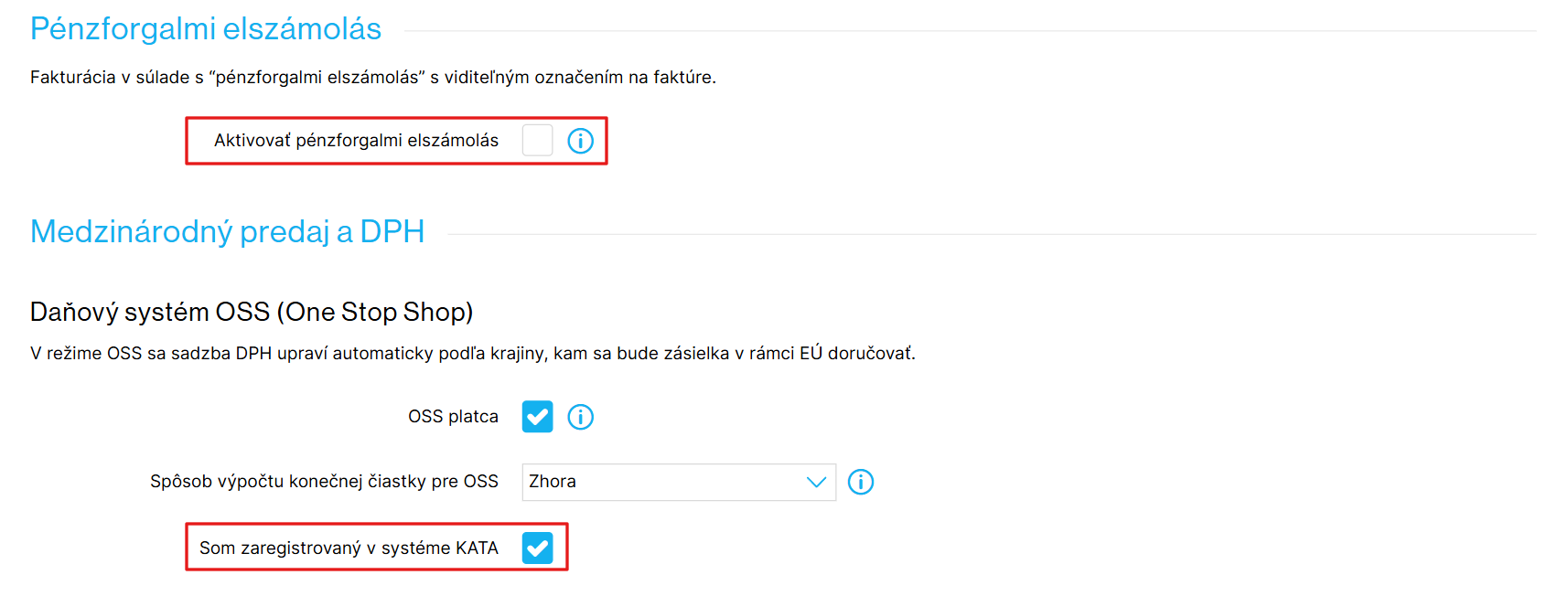
KATA systém
KATA systém (Kisadózó Vállalkozások Tételes Adója) je zjednodušený daňový režim pre drobných podnikateľov. Ak tento režim využívate, máte povinnosť túto informáciu uviesť na doklady. Zaškrtnutím možnosti Som účastníkom „KATA systému“ sa vám príslušná informácia začne na doklady prenášať.